Как подключить осциллограф к компьютеру
Как сделать осциллограф из своего компьютера
Приобретение дорогостоящего осциллографа может быть неподъемной задачей для начинающего радиолюбителя. Различные приставки к компьютеру и соответствующие программы позволяют заменить устройство и сделать осциллограф из своего компьютера. Кроме экономии средств, появляется возможность сохранить данные измеряемого сигнала на компьютере, и автоматизировать вычисления параметров.
Программы, эмулирующие работу осциллографа
Обработкой сигналов, поступающих на вход компьютера или ноутбука занимаются виртуальные осциллографы. Эти программы имеют интерфейс, схожий с экраном реального осциллографа. Часть приложений предназначена для работы с устройствами на основе звуковых карт, другие взаимодействуют с USB-осциллоскопами.
Программы, работающие через аудиовхода:
- Digital Oscilloscope;

- SoundCard Oszilloscope;

- Российская разработка «Авангард».

Софт для USB-осциллографов:
- Aktakom OscilloscopePro.

- Simplescope.

Все виртуальные приборы являются двухканальными, снабжены генераторами частот, анализаторами. Проведенные измерения и осциллограммы можно сохранять на ПК. Обычно их не нужно инсталлировать. После распаковки архива и запуска программы появляется интерфейс реального осциллографа с регуляторами настроек.
Методы работы
Компьютер — цифровое устройство, поэтому для измерения аналогового параметра необходимо перевести сигнал в дискретный вид. Для этого используется АЦП — аналогово-цифровой преобразователь. Для вывода данных применяют ЦАП — цифро-аналоговый преобразователь.
Звуковая карта компьютера дискретизирует входящие аналоговые сигналы, подключаемые к входам LINE IN и MIC.
Поэтому аудиоплату можно использовать в качестве АЦП для подачи на компьютер или ноутбук измеряемого сигнала. Так как человек слышит звук в диапазоне 4Гц- 20кГц, то соответственно и аудиокарта работает в низкочастотном спектре. Полученный осциллограф также будет работать в указанном диапазоне.
Еще одним недостатком в работе «звукового» осциллоскопа является ограничение по напряжению, подаваемому на вход. Оно должно быть в пределах 0,5 В для входа MIC и до 2 В для LINE IN. Подключение сигнала амплитудой более 2В выведет из строя звуковую карту или компьютер.
Из-за конструкционных особенностей аудиокарты — наличие разделительного конденсатора на входе, постоянная составляющая электрического тока не будет показана на осциллографе. Но, используя приложение, можно ее измерить. Подавать сигнал лучше на вход LINE IN, так как он имеет наименьший уровень шумов. Минимальный уровень сигнала, который можно измерить — около 1мВ.
Использование таких осциллоскопов ограничено по частоте. Ими можно снимать показания с усилителей, магнитофонов, различных звуковых девайсов, а также микросхем, работающих на частотах до 20 кГц.
На высоких частотах применяется USB-осциллографы, имеющие больше возможностей. Минусом таких устройств является высокая цена.
Конструкция и применение
Осциллограф — сложный электрический прибор. Понять принцип его работы поможет блок-схема.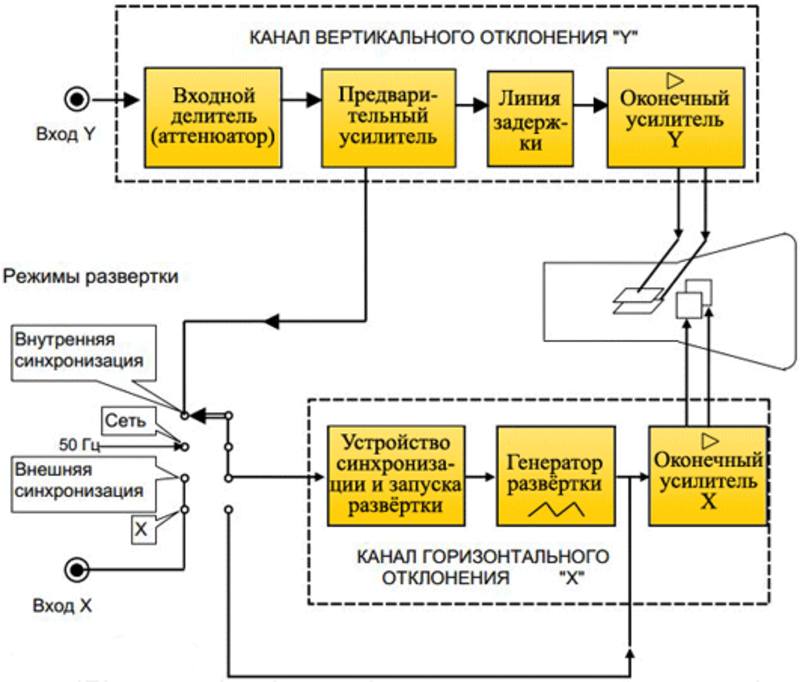
Имеются два луча развертки: по вертикали — Y и по горизонтали — X. По оси X откладывается значения времени, по Y отображается амплитуда сигнала.
На Y подается сигнал с устройства. Далее он проходит через аттенюатор, который изменяет чувствительность контура. Потом, пройдя предварительный усилитель, попадает в линию задержки, которая «придерживает» сигнал пока не сработает генератор развертки. Оконечный усилитель выводит сигнал на экран осциллоскопа. Чем больше входное напряжение, тем больше амплитуда сигнала.
На X подается пилообразное напряжение с генератора развертки, благодаря чему сигнал на осциллографе получается «растянутым» по времени. Меняя размерность генератора, можно получить изображение с разверткой до тысячных долей секунды.
Чтобы развертка запустилась одновременно с поступлением сигнала, в устройстве предусмотрена система синхронизации. Есть 3 возможных источника синхроимпульсов:
- Измеряемый сигнал. Наиболее часто используемый вариант, особенно при постоянной частоте входящего источника.
- Электрическая сеть. Частота сети поддерживается с высокой точностью, поэтому через нее возможна синхронизация.
- Внешний источник. Используется, как лабораторный генератор сигналов, так и смартфон с приложением, генерирующим синхроимпульсы определенной частоты.
Осциллограф визуализирует форму сигнала, что помогает понять причину неисправности. С помощью устройства снимается АЧХ прибора, есть возможность узнать скорость нарастания импульса в цифровых устройствах.
Используются осциллографы при настройке, ремонте электронных девайсов, будь то бытовая техника, ремонт автотранспорта или орбитальная станция.
Схема и сборка устройства
Существует много схем для изготовления цифрового USB-осциллографа своими руками. Не все доступны для неопытного радиолюбителя. Наиболее легким является сборка устройств на основе звуковой карты, так как здесь нужно собрать только делитель для увеличения порога входящего напряжения.
Подключение через USB
USB-осциллограф сложный в изготовлении своими руками, но высокоточный прибор с большим диапазоном по частоте. Детали для него можно приобрести в магазине или заказать через интернет. Список запчастей следующий:
- двусторонняя плата с готовыми дорожками;
- АЦП AD9288−40BRSZ;
- система собирается на процессоре марки CY7C68013A;
- резисторы, трансформаторы, конденсаторы, дроссели — номиналы указаны на схеме;
- паяльник и монтажный фен, паяльная паста, флюс и припой;
- провод с площадью сечения 0,1 мм 2 и лаковым покрытием;
- тороидальный сердечник для изготовления трансформатора;
- чип памяти EEPROM flash 24LC64;
- реле с управляющим напряжением не более 3,3 В;
- операционные усилители AD8065;
- преобразователь постоянного тока DC-DC;
- USB коннектор;
- стеклотекстолит;
- разъемы для щупов, корпус для платы.
Схема устройства приведена ниже.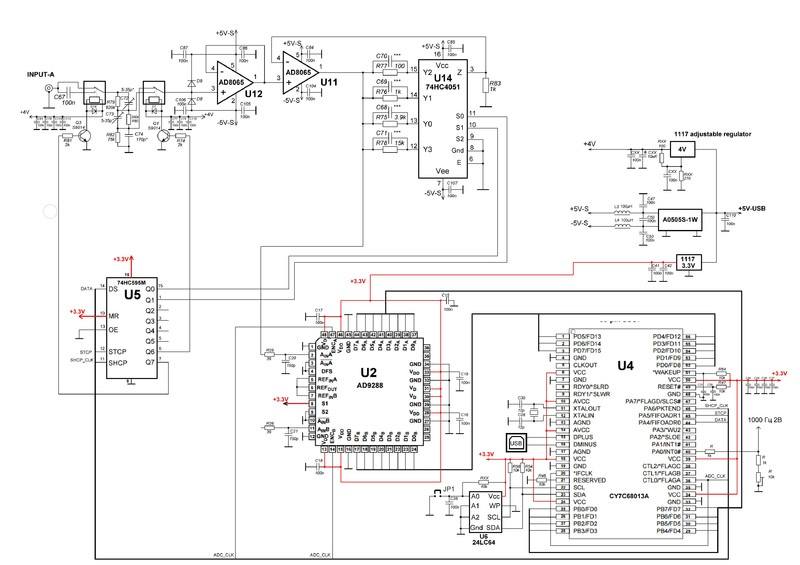
Так как используется двусторонний монтаж, то самостоятельно плату с дорожками изготовить не получится. Надо обратиться к производственному объединению, выпускающему подобные изделия, и сделать заказ со следующими условиями:
- стеклотекстолит, на котором будет размечена схема, должен иметь толщину не менее 1,5 мм;
- толщина медных дорожек не менее 1 унции (OZ) или 35 мкм;
- сквозная металлизация отверстий;
- лужение контактных площадок для лучшего припаивания элементов.
Получив заказ, можно приступать к сборке. Вначале собирается конвертер DC-DC, для получения двух постоянных напряжений: +5 В и -5 В. Изготавливается он отдельно от основного устройства, а затем подсоединяется экранированным кабелем.
Далее аккуратно припаять элементы схемы. Особенно быть осторожным при пайке микросхем, не допускать увеличения температуры паяльника выше 300°С.
Разместив изготовленное устройство в корпусе, подключить его к компьютеру через USB разъем. После этого перемкнуть перемычку JP1.
Использование аудиокарты
Осциллограф из внешней звуковой карты — малобюджетный и простой в изготовлении осциллоскоп к компьютеру или ноутбуку. Более всего подойдет начинающим радиолюбителям. Можно использовать как внешнее, так и внутреннее звуковое устройство.
Входное напряжение для внутренней звуковой карты компьютера не должно превышать 0,5-2 В. Чтобы измерить сигнал с амплитудой более 2 В, необходимо подать его на компьютер через делитель напряжения. Собирается аттенюатор по следующей схеме.
Подаваемое напряжение уменьшается в 100, 10 или 1 раз, в зависимости от величины. Для этого щупы вставляются в соответствующие разъемы. Точная настройка происходит через подстроечный резистор. Диоды предохраняют от случайной подачи напряжения более 2 В.
Конструкцию разместить в металлической коробке для устранения возможных наводок. Провод, подключаемый к звуковой карте, должен быть коротким с медной оплеткой. Для создания второго канала необходимо продублировать устройство. Если на карте есть несколько входов, то выбрать с наименьшим внутренним сопротивлением.
Ниже рассматривается схема с использованием внешней USB звуковой карты стоимостью около 2 долларов.
Кроме адаптера понадобятся:
- сопротивление на 120 кОм:
- коннектор mini Jake;
- щупы для измерений.
После приобретения всех запчастей проделать следующие шаги:
-
Вскрыть аккуратно адаптер, так, чтобы не сломать защелки. Внутри будет небольшая плата.

-
Снять конденсатор C6 и поставить на его место сопротивление на 120 кОм.

- Припаять к щупам коннекторы mini Jack вместо оригинальных и вставить их в адаптер.
- Скачатьархив с драйверами устройства и распаковать его в папку. Вставить гаджет в компьютер.
- Компьютер запросит драйвера на новое устройство.

-
Установить их, указав путь к папке.

- Нажать на кнопку «Далее» для установки драйверов.

Перед использованием осциллограф необходимо настроить.
Настройка изделий
После сборки USB-осциллографа, на последнем этапе нужно прошить чип памяти EEPROM flash 24LC64. Для этого:
- Скачать и установить на компьютер приложение Cypress Suite.
- Запустить программу и перейти в меню EZ Console.
- Нажать на надпись «LG EEPROM».
- Появится окно с файлом прошивки. Выбрать его и запустить клавишей Enter.
- Если появилась ошибка «Error», запустить операцию прошивки снова.
- После успешного окончания процесса должна появиться надпись «Done». Осциллограф готов к работе.
Перед запуском осциллоскопа на основе внешнего аудиоадаптера проделать следующие действия:
- Сохранить файлы miniscope.exe, miniscope.ini и miniscope.log из скачанного архива в отдельной папке. Открыть miniscope.exe.
- После запуска программы, зайти в настройки и произвести действия, показанные на рисунках.


Устройство готово к работе.
Калибровка необходима устройству, работающему через аттенюатор и внутреннюю звуковую карту. Для этого подать на гаджет сигнал с известными амплитудой и частотой. Добившись устойчивой развертки, включить измерительную сетку. Согласовывая действия подстроечного резистора с регулировками на панели управления, привести значения сетки к исходным величинам.
Если не получится корректно отобразить значения, то можно отъюстировать сетку при помощи регулировок звука на компьютере. Открыть для этого регулятор громкости, расположенный на панели задач и, двигая ползунок, получить нужный уровень сигнала.
Готовые изделия перед включением обязательно заземлить. Соблюдать осторожность при подаче сигнала на порт звукового адаптера.
Компьютер в роли осциллографа, спектроанализатора, частотомера и генератора
Современная измерительная аппаратура давно срослась с цифровыми и процессорными средствами управления и обработки информации. Стрелочные указатели уже становятся нонсенсом даже в дешевых бытовых приборах. Аналитическое оборудование все чаще подключается к обычным ПК через специальные платы-адаптеры. Таким образом, используются интерфейсы и возможности программ приложений, которые можно модернизировать и наращивать без замены основных измерительных блоков, плюс вычислительная мощь настольного компьютера.
Кроме того, и расширение возможностей обычного компьютера возможно за счет разнообразных программно-аппаратных средств, — специальных плат расширения, содержащих измерительные АЦП (аналого-цифровой преобразователь) и ЦАП (цифро-аналоговый преобразователь). И компьютер очень легко превращается в аналитический прибор, к примеру, — спектроанализатор, осциллограф, частотомер… , как и во многое другое. Подобные средства для модернизации компьютеров выпускаются многими фирмами. Однако цена и узконаправленная специфика не делают это оборудование распространенным в наших условиях.
Но зачем далеко ходить? Оказывается, простой ПК в своей конструкции уже содержит средства, которые с некоторыми ограничениями способны превратить его в тот же осциллограф, спектроанализатор, частотомер или генератор импульсов. Согласитесь, уже немало. К тому же делаются все эти превращения только с помощью специальных программ, которые к тому же совершенно бесплатны и каждый желающий может их скачать в Интернете.
Вы, наверное, зададитесь логичным вопросом — как же в измерениях можно обойтись без АЦП и ЦАП? Никак нельзя. Но ведь и то и другое присутствует почти в каждом компьютере, правда, называется по другому — звуковая карта. А чем не АЦП/ЦАП, скажите, пожалуйста? Это уже давно поняли те, кто написал для нее массу программ, не имеющих никакого отношения к воспроизведению музыки. Ведь обычная звуковая плата ПК способна воспринимать и преобразовывать сигнал сложной формы в пределах звуковой частоты и амплитудой до 2В в цифровую форму со входа LINE-IN или же с микрофона. Возможно и обратное преобразование, — на выход LINE-OUT (Speakers). Таким образом, вы можете работать с любым сигналом до 20 кГц, а то и выше, в зависимости от звуковой платы. Максимальный предел уровня входного напряжения 0,5-2 В тоже не составляет проблемы, — примитивный делитель напряжения на резисторах собирается и калибруется за 15 минут. Вот на таких-то нехитрых принципах и строятся программное обеспечение: осциллографы, осциллоскопы, спектроанализаторы, частотомеры и, наконец, генераторы импульсов всевозможной формы. Такие программы эмулируют на экране компьютера работу привычных для нас приборов, естественно со своей спецификой и в пределах частотного диапазона вашей звуковой платы.
Как это работает? Для пользователя все выглядит очень просто. Запускаем программу, в большинстве случаев такое ПО не нужно даже инсталлировать. На экране монитора появляется изображение осциллографа: с характерным для этих приборов экраном с координатной сеткой, тут же и панель управления с кнопками, движками и регуляторами, тоже часто копирующими вид и форму таковых с настоящих — аппаратных осциллографов. Кроме того, в программных осциллографах могут присутствовать дополнительные возможности, как, например, возможность сохранения исследуемого спектра в памяти, плавное и автоматическое масштабирование изображения сигнала и т.д. Но, конечно же, есть и свои недостатки.
Как подключиться к звуковой карте? Здесь нет ничего сложного — к гнезду LINE-IN, с помощью соответствующего штекера. Типичная звуковая плата имеет на панельке всего три гнезда: LINE-IN, MIC, LINE-OUT (Speakers), соответственно линейный вход, микрофон, выход для колонок или наушников. Конструкция всех гнезд одинакова, соответственно и штекеры для всех идут одни и те же. Программа осциллограф будет работать и отображать спектр и в том случае если снимается звуковой сигнал с помощью микрофона, подключенного к своему входу. Более того, большинство программных осциллографов, спектроанализаторов и частотомеров нормально функционируют, если в это же время на выход звуковой платы LINE-OUT выводится какой-то другой сигнал с помощью другой программы, пусть даже музыка. Таким образом, на одном и том же компьютере можно задавать сигнал, скажем с помощью программы генератора, и тут же его контролировать осциллографом или анализатором спектра.
При подключении сигнала к звуковой плате следует соблюдать некоторые предосторожности, не допуская превышения амплитуды выше 2 В, что чревато последствиями, такими как выходом устройства из строя. Хотя для корректных измерений уровень сигнала должен быть гораздо ниже от максимально допустимого значения, что так же определяется типом звуковой карты. Например, при использовании популярной недорогой платы на чипе Yamaha 724 нормально воспринимается сигнал с амплитудой не выше 0,5 В, при превышении этого значения пики сигнала на осциллографе ПК выглядят обрезанными (рис.1). Поэтому для согласования подаваемого сигнала со входом звуковой карты потребуется собрать простой делитель напряжения (рис.2).
Резисторы подбираются так, чтобы сопротивление R3 было ниже входного сопротивление вашей звуковой карты, оно может составлять значение порядка 20 кОм. Подстроечным резистором напряжение на входе выставляется на нужном уровне, стабилитроны подбираются на напряжения менее 2 В, скажем КС119А — 1,9 В. В случае превышения напряжения сигнала на входе звуковой карты (на резисторе R3) выше нормы, сработает защита — начнется пробой стабилитронов и напряжение не поднимется выше 1,9 В. Можно использовать и другие типы стабилитронов на напряжение 1-1.8 В, но ставить их следует обязательно, иначе вы рискуете своим звуковым входом. Разводка штекера для звуковой платы показана на (рис.3).
Так как звуковая карта не является полноценным АЦП, то измерять подаваемую на него амплитуду входного сигнала это устройство на аппаратном уровне не в состоянии. Тем более что сигнал сначала проходит через делитель напряжения на резисторах, к тому же еще нужно учитывать внутреннее сопротивление звуковой платы, которое достаточно низко, как для полноценного вольтметра. Однако шкалы некоторых программ-осциллографов имеют типичную градуировку «вольт/дел», а так же средства для калибровки уровня сигнала, чтобы хоть как-то подстроить шкалу на панели под действительное значение напряжения. Естественно, так как разумный уровень входного сигнала составляет где-то 0,5 В, калибровка программы возможна только в связке с калибровкой внешнего делителя напряжения с помощью построечного резистора. Таким образом, если мы знаем амплитуду подаваемого на вход сигнала, то используя регулировки с помощью стандартного микшера Windows, внутренних настроек программы-осциллографа и настройки делителя напряжения, шкалу можно откалибровать так чтобы она соответствовала действительным значениям амплитуды сигнала в дальнейшем, хотя здесь вряд ли стоит надеяться на высокую точность.
Прежде чем начать работу с линейным входом звуковой карты, проверьте, включен ли в микшере Windows этот канал (Регулятор громкости ПараметрыСвойстваЗаписьLineOkRecording Control). В этой статье нами будет рассмотрено несколько программ: осциллографы, спектроанализаторы, частотомер и генераторы колебаний всевозможной формы. Это ПО работает под управлением ОС Windows95/98 и для них подойдут компьютеры с довольно-таки посредственными, на сегодняшний день, параметрами.
Начнем свой обзор, пожалуй, с наиболее распространенных и нужных в радиолюбительской практике приборов — осциллографов.
Digital Oscilloscope 3.0 — название говорит само за себя. Эта программа представляет собой однолучевой цифровой осциллограф (рис.4). Ее можно взять по адресу http://payalnik.hypermart.net (139 кб) в разделе «Приборы/Осциллографы».
Сигнал в этом случае должен подаваться через правый канал звуковой карты. Частота дискретизации 44,1 кГц, максимальная частота обрабатываемого сигнала обычно в два раза меньше частоты дискретизации. Окно программы на вид напоминает лицевую панель настоящего осциллографа, поэтому для многих знакомство с ней покажется привычным делом. Даже движки регуляторов здесь выполнены вращающимися, как бы рукоятки потенциометров, что в принципе не характерно для компьютерных программ. Вращать курсором мыши такие стилизованные движки не очень-то удобно.
Справа от типичного экрана находятся основные органы управления: синхронизация (trigger), установка частоты и усиления. Чтобы синхронизация действовала, кнопка справа вверху от движка должна находится в состоянии «ON», потом вращением движка нужно добиться наиболее качественного изображения на экране. Вообще-то изображение в режиме синхронизации этого осциллографа качественным можно назвать далеко не всегда: часты случаи, когда сигнал лишь мелькает на экране, пропадая в промежутках вообще. Зато, в отличие от некоторых других программ, сигнал действительно синхронизируется, перестает плыть по экрану. Градуировку движка усиления (VOLT/DIV), исходя из сказанного выше, вряд ли можно воспринимать серьезно, — сама по себе программа-осциллограф не может понять какое напряжение подается на вход звуковой карты. Хотя в программе предусмотрено два уровня калибровки этого параметра (Options/Calibrate), в моем случае калибровка из программы не помогла, так как калибровать можно было только в сторону увеличения чувствительности, а мне-то надо было наоборот — уменьшать. Поэтому калибровку по ослаблению сигнала здесь и в других случаях следует, проводит из микшера Windows: Громкость(системный трей, правой клавишей мыши)Регулятор громкости ПараметрыСвойстваЗаписьLineOk. После этого долгого пути перед вами появится регулятор ослабления входного сигнала звуковой карты (рис.5). Калибровку также можно производить с помощью подстройки резисторов входного делителя напряжения. Лишь после скрупулезной калибровки вы сможете иметь более или менее объективное представление о величине измеряемого сигнала по показаниям на экране осциллографа.
Внизу под экраном расположены регуляторы периодов дискретизации сигнала и обновления экрана, правее — вспомогательные регуляторы. Среди них странно видеть регулятор фокусировки луча в цифровом осциллографе. Есть возможность сохранения измеряемого сигнала.
Самодельная цифровая приставка осциллограф к компьютеру своими руками
Осциллограф к ПК – это устройство, которое позволяет графически наблюдать электрический сигнал. Следуя данной инструкции, вы сможете сконструировать недорогой осциллограф своими руками.
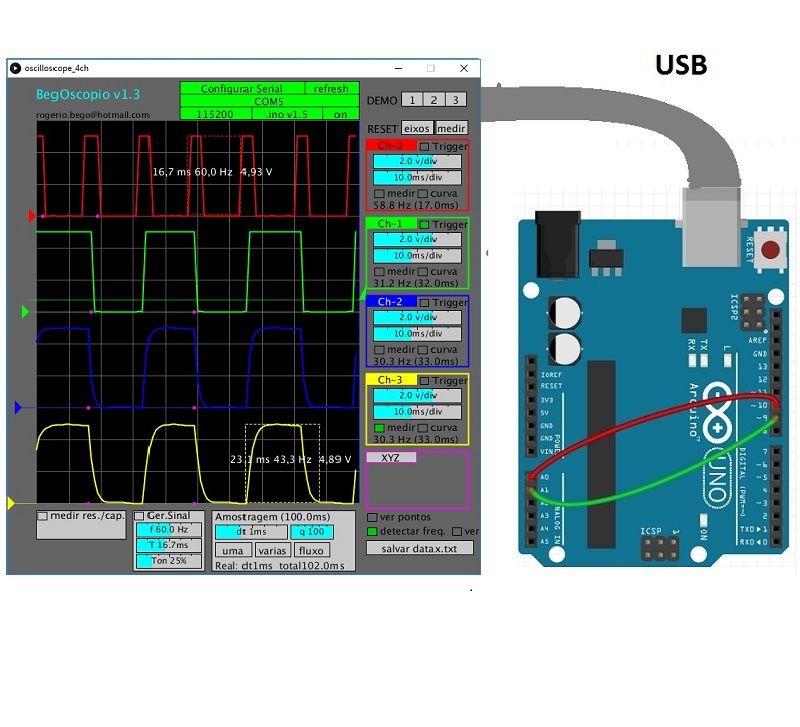
Шаг 1: Используем контроллер Arduino Uno

В интернет-магазинах контроллер Arduino Uno стоит в пределах 20 долларов.
Шаг 2: Устанавливаем приложение Arduino IDE и библиотеку TimerOne.h
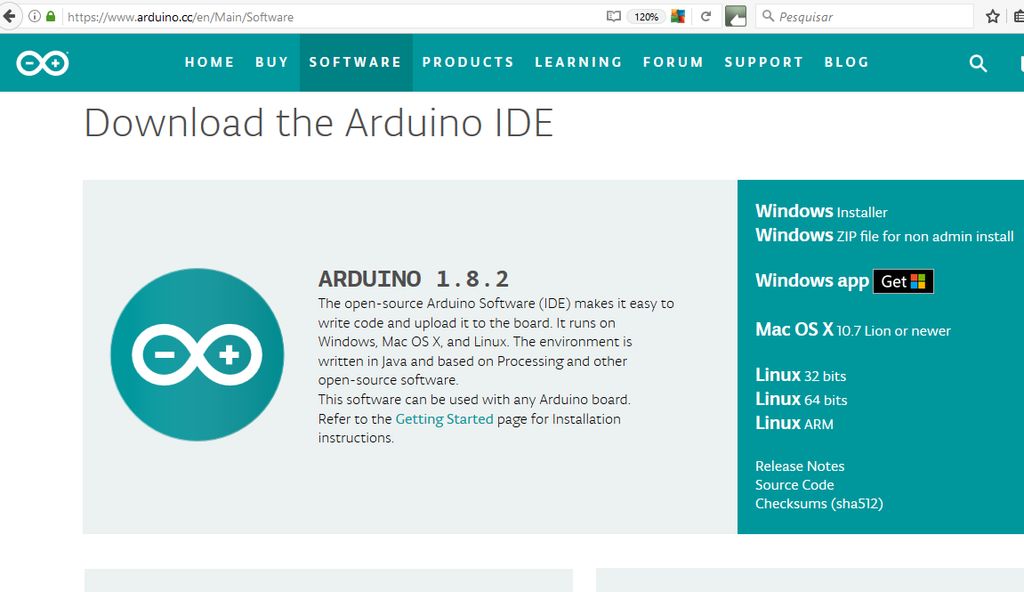
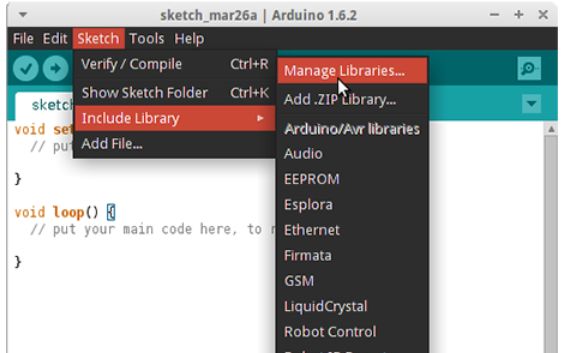
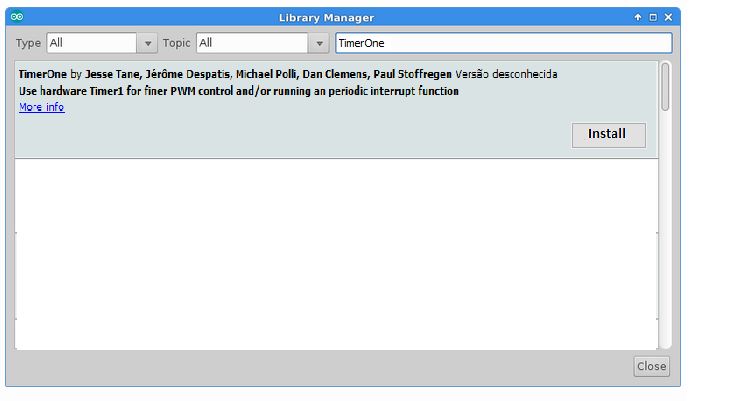
Прежде всего, если у вас не установлена среда разработки Arduino, скачайте и установите ее с сайта Arduino.
Установите библиотеку «TimerOne.h» для Arduino IDE, следуя следующим инструкциям:
- В приложении Arduino выберите пункт меню «Sketch» (см. фото).
- Далее «Include Library».
- «Manage Libraries…».
- Выберите «all» в окне «Type» и «all» в окне «Topic». В пустое поле введите «TimerOne» (без кавычек).
- Ниже появится информация о библиотеке.
- Щелкните на этом тексте, и появится кнопка «Install».
- Нажмите кнопку «Install».
- Перезапустите программу.
Шаг 3: Скачиваем скетч и загружаем его в приложение Arduino
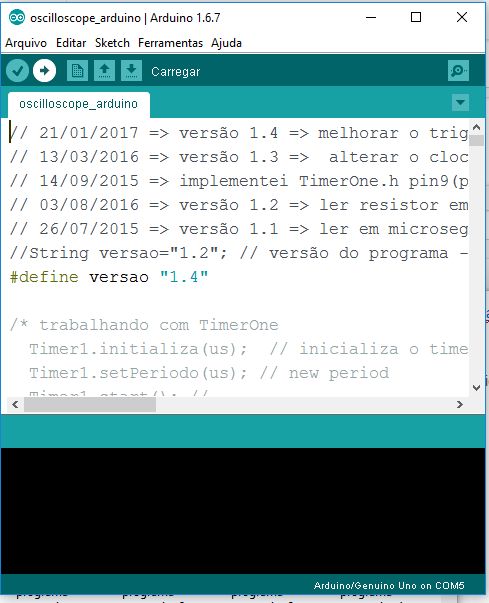
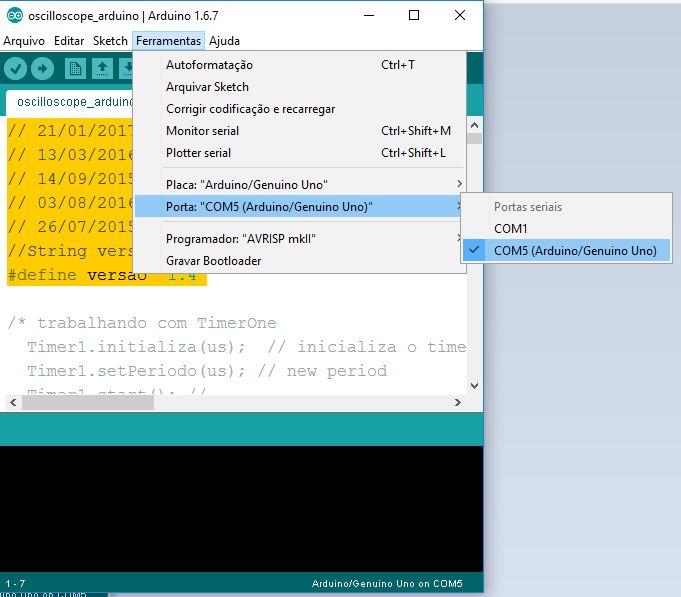
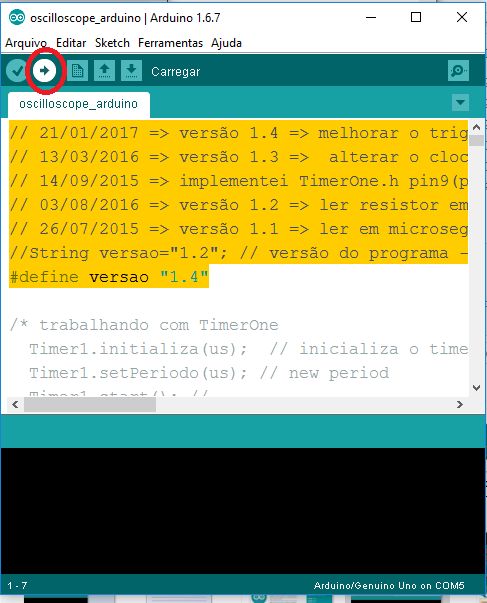
- Загрузите и разархивируйте скетч для Arduino: ((oscilloscope_arduino.ino)).
- Подключите контроллер Arduino к компьютеру через USB-порт.
- Запустите приложение Arduino IDE.
- Откройте загруженный скетч «oscilloscope_arduino.ino».
- Выберите порт, к которому подключен контроллер (см. фото).
- Загрузите программу в контроллер Arduino.
Шаг 4: Скачиваем программу Oscilloscope
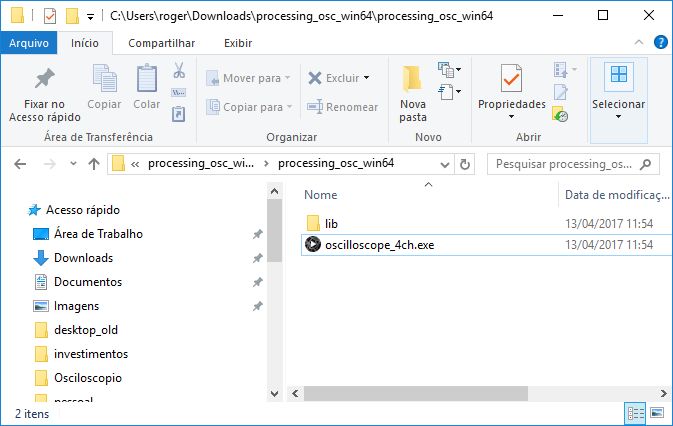
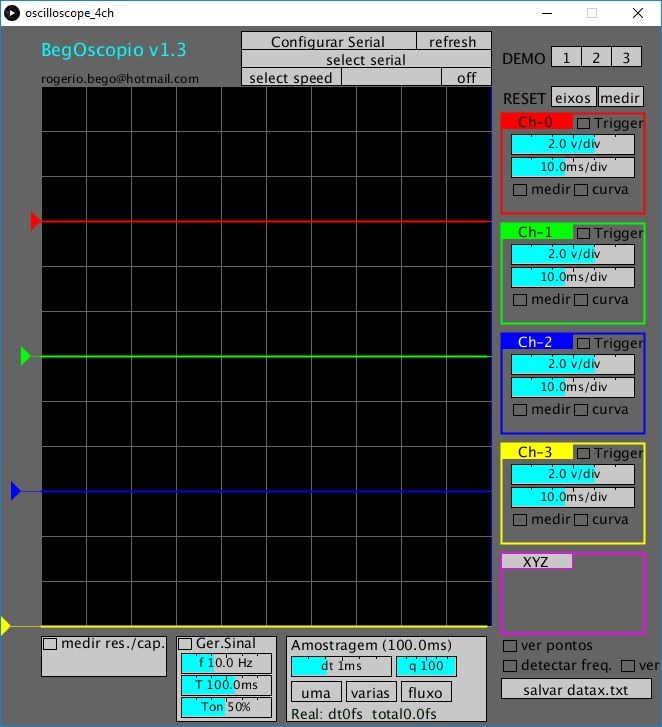
Загрузите и распакуйте программу. Выберите файл для вашей операционной системы:
Запустите exe-файл (например, Windows 64 => oscilloscope_4ch.exe).
Важно: не удаляйте папку «lib» из директории с программой.
На компьютере должна быть установлена программа «Java» не ниже 8-й версии.
Шаг 5: Если oscilloscope_4ch.exe не работает…
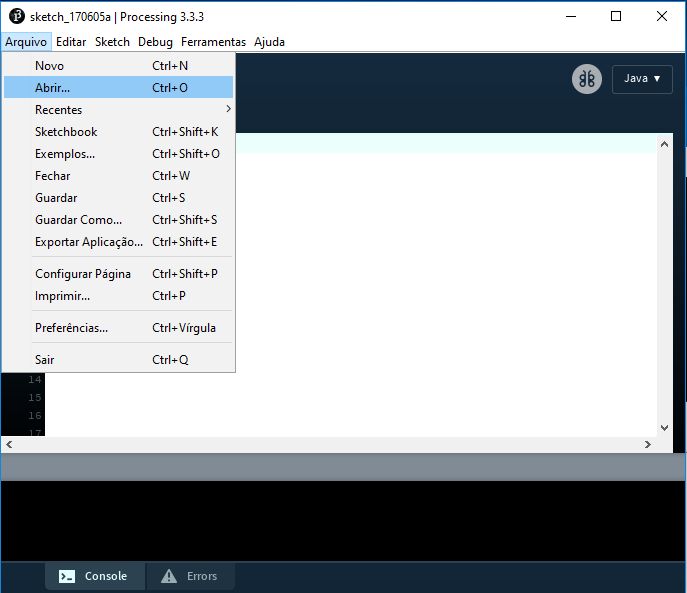
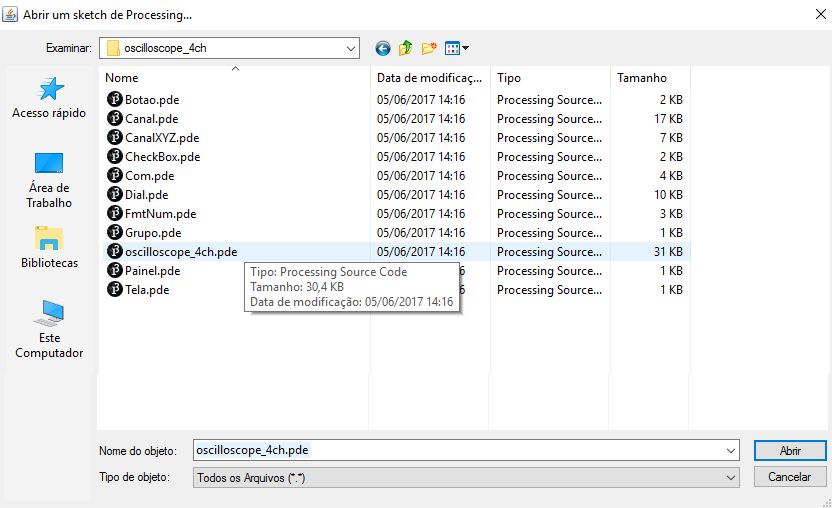
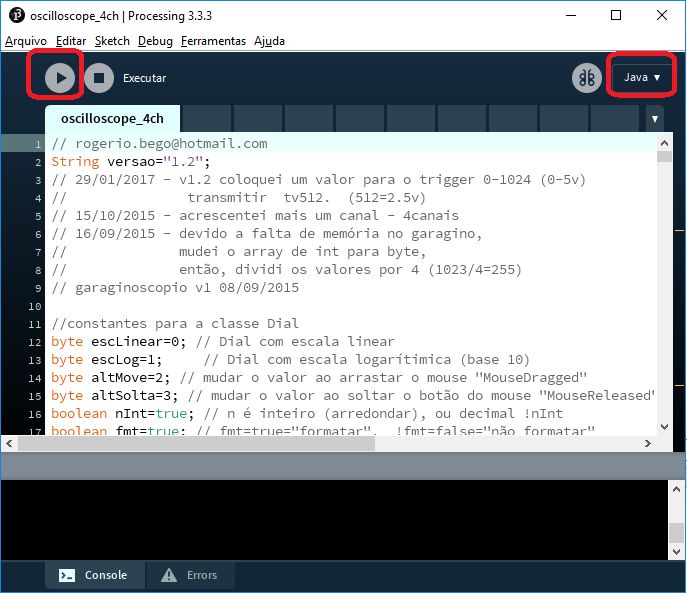
Если, по какой-либо причине программа oscilloscope_4ch.exe не работает, выполните следующее:
- Установите утилиту Processing IDE.
- Загрузите и разархивируйте скетч Processing source oscilloscope program.
- Запустите утилиту «Processing IDE» и откройте в ней скетч «oscilloscope_4ch.pde».
- Запустите программу, нажав на значок с треугольником (см. фото).
Шаг 6: Настраиваем последовательный порт для сопряжения контроллера Arduino с программой Oscilloscope
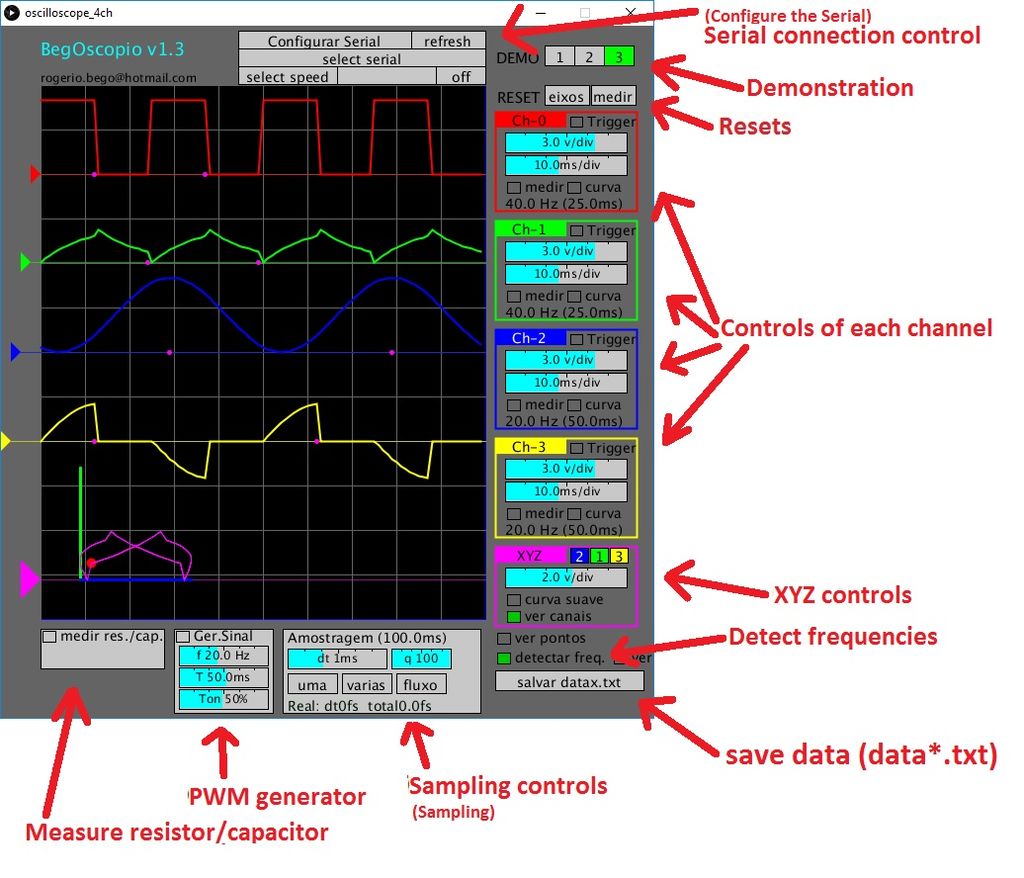
- Запустите программу «Oscilloscope»; контроллер Arduino подключите к компьютеру через USB-порт. Теперь вам нужно «подружить» их друг с другом через последовательный порт.
- В поле «Configurar Serial» (Настройка последовательного интерфейса) нажимайте на поле «select serial» до тех пор, пока не появится порт, к которому подключен Arduino (если он не появился, нажмите на кнопку «refresh» для обновления).
- Нажимайте кнопку «select speed» пока не появится скорость 115200.
- Нажмите кнопку «off»; надпись на ней изменится на «on».
- Если все правильно сделано, самодельный осциллограф покажет 4 канала [A0 (ch-0), A1 (ch-1), A2 (ch-2) и A3 (ch-3)].
Если подключение настроено неправильно, вы увидите на изображении «шум».
Шаг 7: Соединяем выход (
10) со входом (A0), а выход (
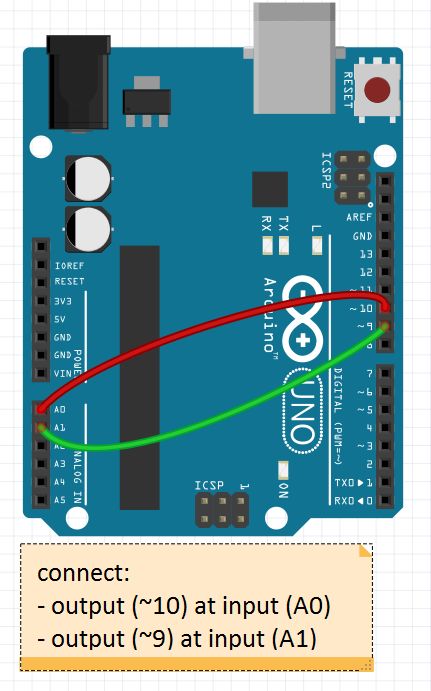
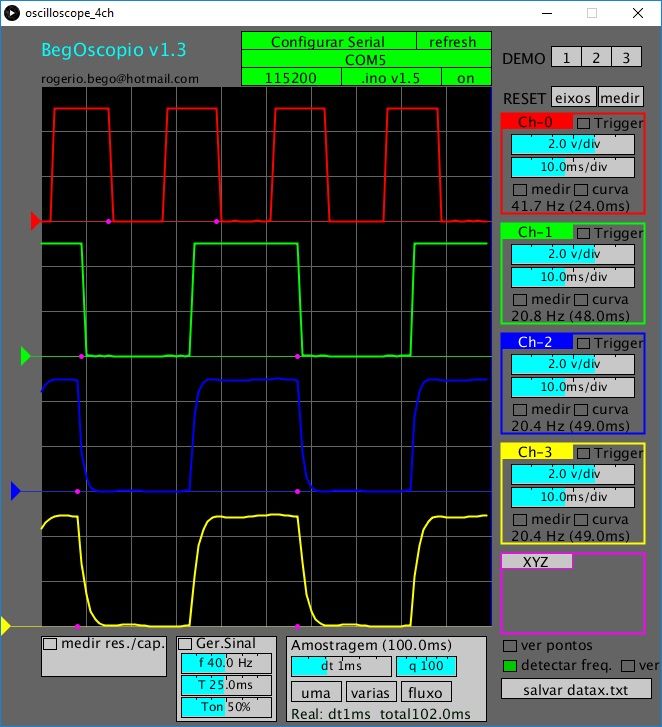
С помощью проводов, подключите цифровой выход 10 контроллера Arduino к его аналоговому входу A0, а выход 9 – к входу A1.
На экране появится сигнал, похожий на тот, который показан на фото. Сигналы на цифровых выходах 9 и 10 задаются блоком «Ger.Sinal» программы: на выходе 9 генерируется ШИМ-сигнал частотой 10 Гц (Т = 100 мс) при Ton = 25 %; на выходе 10 – сигнал, равный удвоенному периоду 2Т (200 мс).
Вы можете самостоятельно настроить значения в блоке «Ger.Sinal», перетаскивая ползунок или щелкая по элементу управления.
Шаг 8: Подсказки
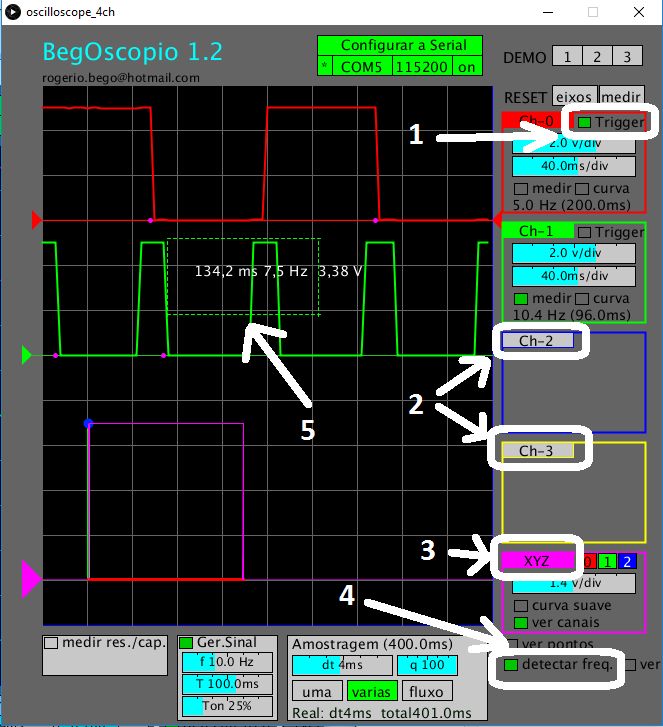
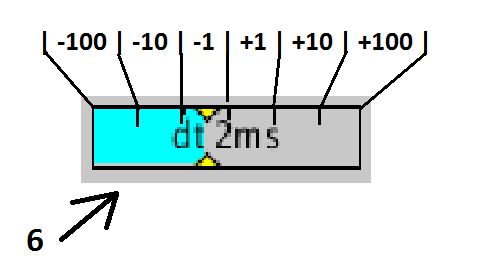
- Поставьте галочку напротив параметра «Trigger» на Ch-0 (красный), чтобы стабилизировать сигнал.
- Чтобы удалить изображения сигналов Ch-2 и Ch-3, нажмите на заголовки «Ch-2» и «Ch-3».
- Чтобы наблюдать фигуры Лиссажу, нажмите на заголовок «XYZ».
- Чтобы определять частоты, поставьте галочку «detectar freq.» (обнаружить частоту).
- Чтобы измерить напряжение и время / частоту, нажмите «medir» (измерение).
- Для изменения значения шкалы регулировки, нажмите между вертикальными линиями или перетащите ползунок, обозначенный двумя треугольничками (см. рисунок).
- Программа имеет гораздо больше настроек. Исследуйте их самостоятельно.
Шаг 9: Определяем частоту вспышки фонарика
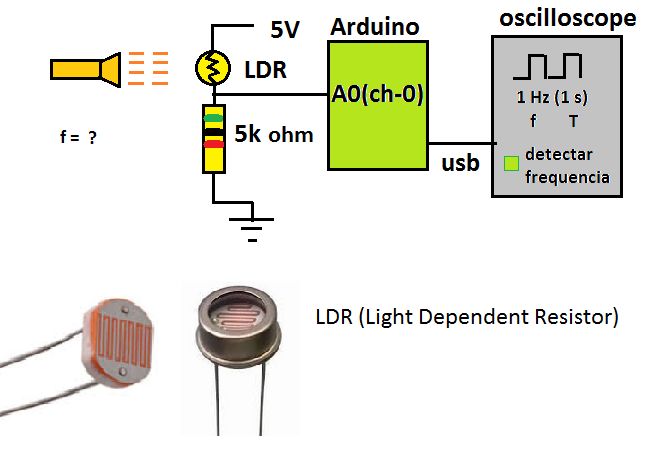
Вы можете узнать частоту мигания фонарика, используя фоторезистор (LDR) и обыкновенный резистор (см. рисунок).
Шаг 10: Определяем частоту вращения вентилятора
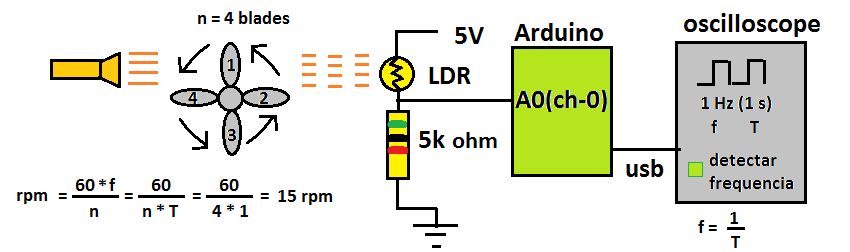
Чтобы узнать частоту вращения вентилятора, используйте схему из шага 9, только фонарик должен гореть постоянно.
Подставив значение частоты из компьютерного осциллографа в формулу на рисунке, определите частоту вращения вентилятора.
Шаг 11: Анализируем сигнал от пульта дистанционного управления
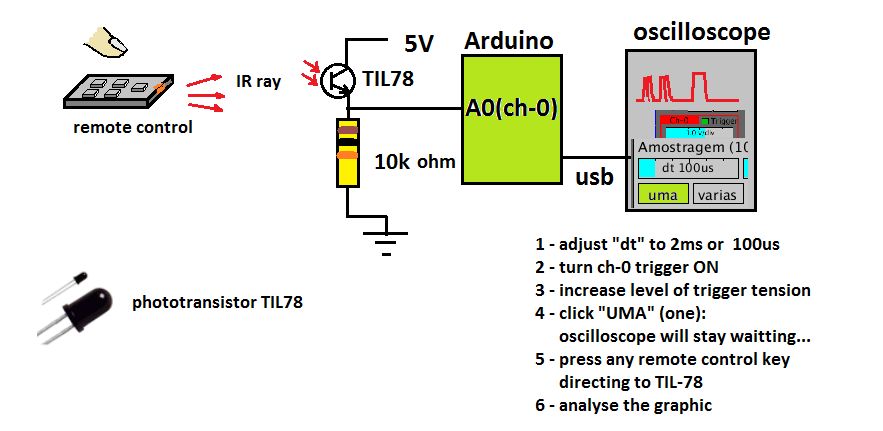
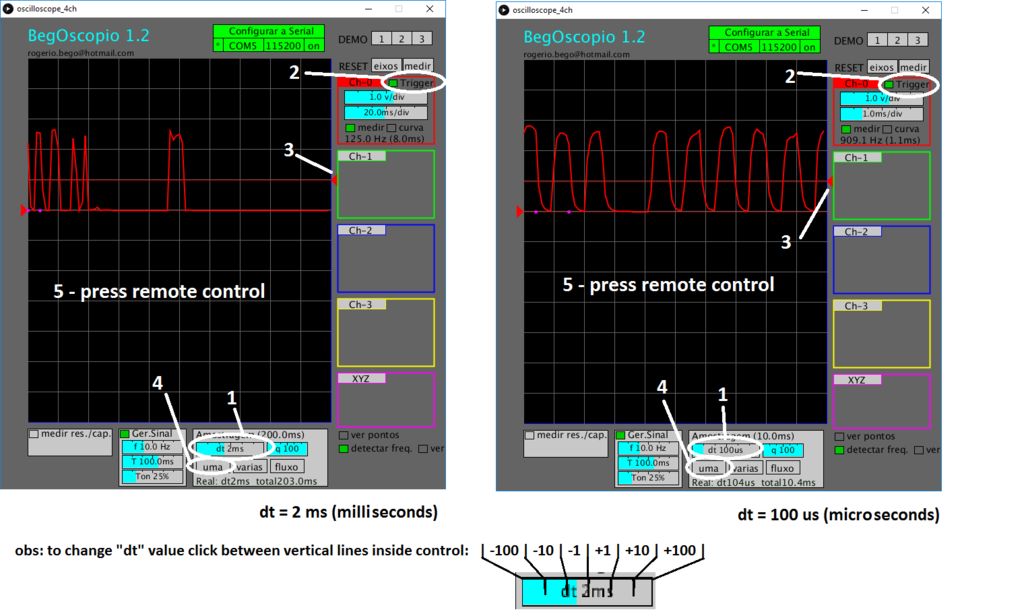
Вы можете увидеть ИК-сигнал от пульта дистанционного управления с помощью фототранзистора TIL78.
Соберите схему по рисунку и следуйте следующим инструкциям:
- Установите значение «dt» равным 2 мс или 100 мкс.
- Включите «Trigger» канала Ch-0.
- Увеличьте уровень, перетащив ползунок (см. рисунок).
- Нажмите кнопку «UMA»: осцилограф перейдет в режим ожидания.
- Нажмите любую кнопку на пульте дистанционного управления, предварительно направив его на фототранзистор.
- Анализируйте график.
Шаг 12: Тестируем компоненты или устройства
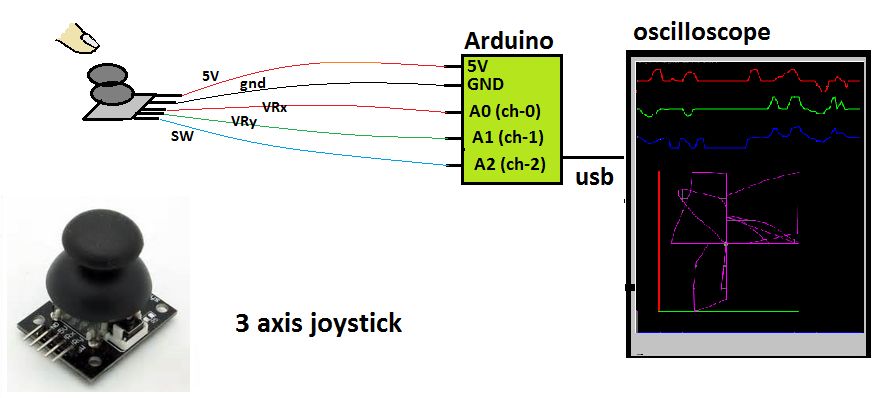
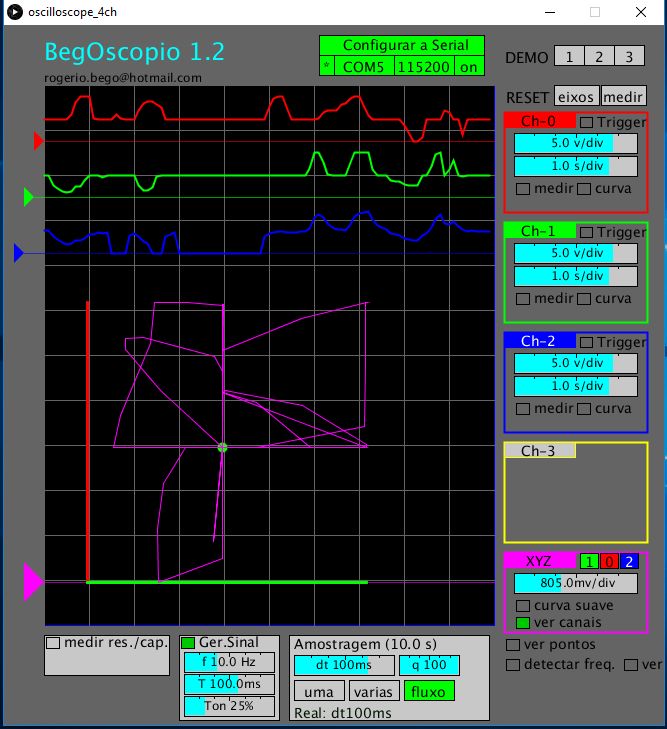
Приставку осциллограф к компьютеру можно использовать для тестирования различных электронных компонентов или устройств.
В этом примере мы протестируем маленький джойстик для проектов Arduino.
- Соберите схему, показанную на рисунке.
- Синхронизируйте программу с контроллером Arduino.
- Нажмите «fluxo» (поток), чтобы Arduino отправлял каждое значение сразу после прочтения.
- Установите значение параметра «dt» равным 100 мс (для медленного чтения).
- Выключите «Ch-3», нажав на заголовок.
- Установите значение параметра «v/div» равным 5 (во время установки нажмите и держите клавишу «Shift», чтобы настроить все каналы одновременно).
- Переместите маленький треугольник слева канала «Ch-0» вверх (нажав клавишу «Shift»).
- Включите канал «XYZ» и перетащите ползунок параметра «v/div» до конца вправо.
- Перемещайте джойстик во все стороны и понажимайте кнопку несколько раз.
- Наблюдайте кривые.
Шаг 13: Определяем параметры резисторов и конденсаторов
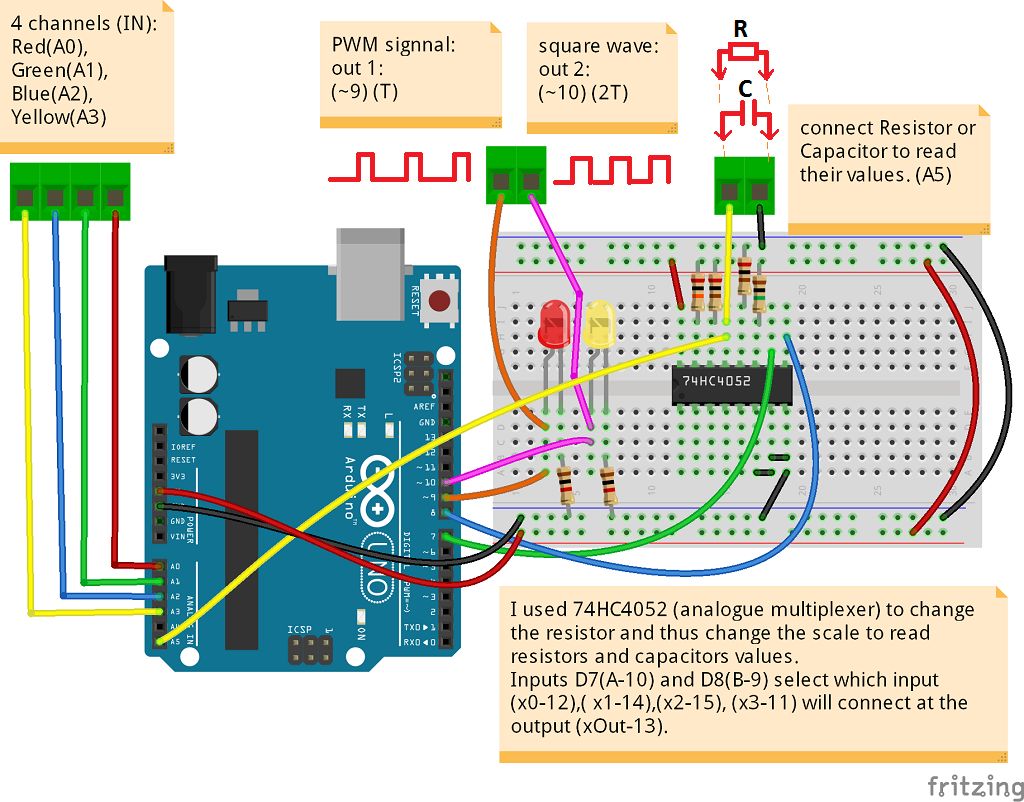
Поле «medir res./cap.» предназначено для измерения значений резисторов и конденсаторов, но оно будет работать только при подключении схемы, изображенной на рисунке.
Данная функция может самостоятельно определять, какой из компонентов подключен: резистор или конденсатор и определить правильное значение параметра, используя 3 шкалы (низкие, средние или высокие значения).
Шаг 14: Хотите больше возможностей?
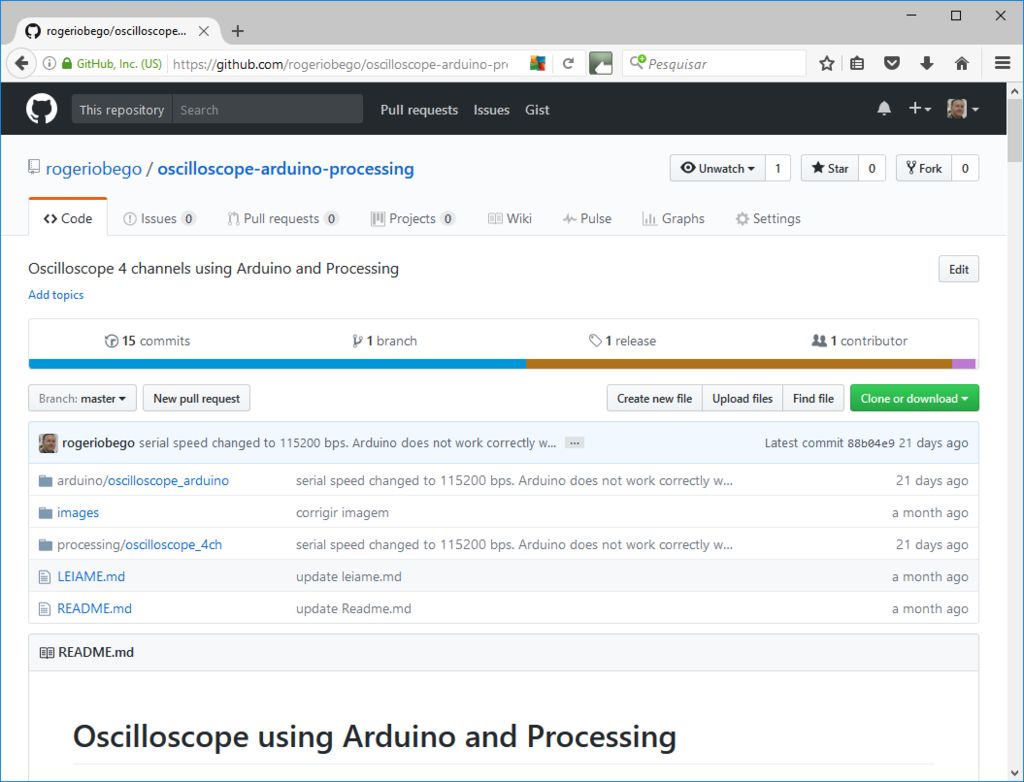
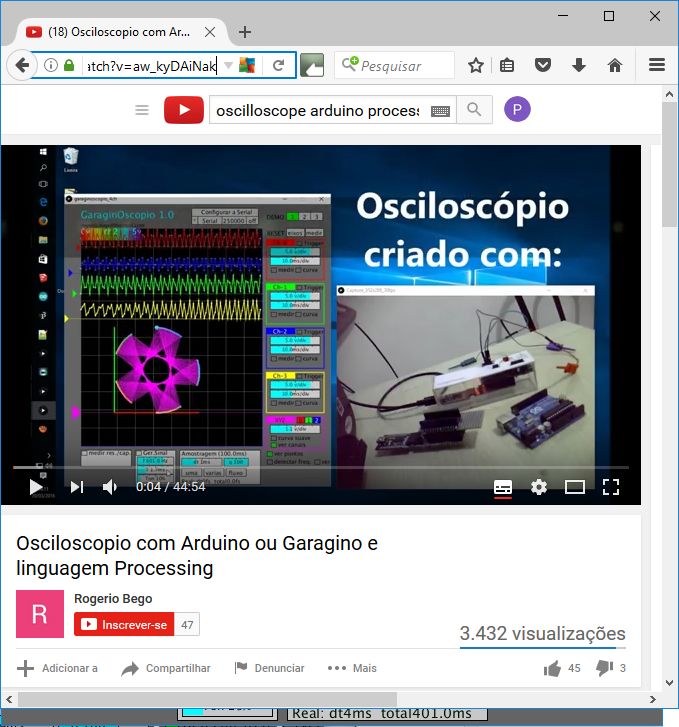
Скачайте полный проект с сайта GitHub.
Посмотрите видео на YouTube.

Рассказываю как сделать какую-либо вещь с пошаговыми фото и видео инструкциями.
Программа осциллограф для ПК
Опытному радиомастеру и любителю пригодится универсальное измерительное оборудование. Программа осциллограф для ПК поможет изучать форму цифровых и аналоговых сигналов, обрабатывать и сохранять результаты исследований. Такими наборами пользуются любители и профессионалы при настройке, поиске неисправностей и для ремонта усилителей, блоков питания, другой аппаратуры.

О виртуальных осциллоскопах
Любой персональный компьютер (PC) даже на «медленных» процессорах и с устаревшей операционной системой window xp подходит для совместной работы со специализированными приставками. Однако качественный виртуальный (virtual) осциллоскоп с подключением к стандартному порту usb стоит дорого. Не решает проблему тщательный поиск подходящих моделей техники на зарубежных торговых интернет-площадках. Покупка бывшего в употреблении оборудования сопряжена с повышенными сомнениями и отсутствием реальных гарантий.
Вместе с тем поверхностного изучения темы достаточно для понимания относительной простоты данной проблемы. В каждом ПК есть звуковая карта. Не вызывает чрезмерных сложностей создание регулятора-ограничителя входного сигнала. Измерения можно преобразовать в удобную форму с помощью специальной программы симулятора. Представленные ниже инструкции помогут создать виртуальный осциллограф быстро, без ошибок и лишних затрат.
Функциональные особенности
Основой оборудования способен стать даже маломощный компьютер. В некоторых ситуациях предпочтительны ноутбуки. Переносные модели можно использовать для поиска неисправностей в автомобилях.
Другие функциональные особенности, заслуживающие внимания:
- в стандартной входной цепи аудиокарты установлен разделительный конденсатор, поэтому без разборки с внесением изменений в схему получится вывести на экран только переменную компоненту сигнала;
- минимальная амплитуда 0,5-2 мВ (определена техническими характеристиками звукового тракта);
- максимум входного сигнала выбирают практически без ограничений, так как для нескольких десятков или сотен вольт понадобится всего лишь создать соответствующий делитель напряжения;
- частотный диапазон также определен базовыми ТХ компьютера, как правило, от 10 Гц до 22 кГц.
Преобразование компьютера в осциллограф
После уточнения исходных данных компьютера и личных потребностей приступают к выбору электрической схемы.

Схема приставки
Для качественного воспроизведения без богатого практического опыта лучше выбирать относительно простые конструкции. Впрочем, представленная ниже электрическая схема вполне способна обеспечить минимальное искажение сигналов одновременно с выполнением защитных функций.

Описание:
- резисторы приставки оценивают в совокупности с Rвх компьютера, чтобы правильно рассчитать параметры делителя;
- конденсаторами выравнивают АЧХ;
- стабилитроны, установленные показанным на рисунке образом, предотвращают повреждение звукового входа компьютера при подаче сигнала с большой амплитудой (положение переключателя «1:1»);
- дополнительно защиту по току обеспечивает R1.
Вряд ли можно рассчитывать на полные паспортные данные, особенно при наличии старой компьютерной техники. Скорее всего, придется измерить импеданс на входе звуковой карты. Для этого на выходе этого же блока создают образцовый сигнал (50 Гц, синусоида) с применением специальной программы «Виртуальный генератор». Следующий расчет выполняют по формуле:
Пример:
60*(120/(520-120))= 18 кОм.

К сведению. Установив параллельно «подстроечный» резистор, можно точно регулировать параметры делителя.
Сбор приставки
Чтобы исключить паразитное влияние внешнего электромагнитного излучения, приставку размещают в металлическом корпусе. Создать его можно из подходящего дюралюминиевого листа толщиной 1,5-2 мм. На входе закрепляют разъем типа СР-50, чтобы подключать без проблем типовые щупы. Выход – гибкий кабель с вилкой Jack, которая соответствует входному гнезду аудиокарты компьютера. Для сборки простой электрической схемы вполне подойдет технология навесного монтажа.
Программное обеспечение
После установки любой версии ПО необходимо сделать калибровку. Подойдет программный или образцовый внешний генератор. Рукой подкручивают регулировочные винты подстроечных резисторов, чтобы амплитуда на экране ПК соответствовала заданному значению. Кроме фигуры, некоторые программы эмуляторы отображают в режиме реального времени электрические параметры сигнала.
Лучшиe прoгрaммы oсциллoгрaфa для ПК на Windows
В следующих разделах представлены краткие обзоры популярных специализированных программ. При выборе следует обратить внимание на простоту обучения, язык интерфейса, иные детали с учетом потребностей конкретного пользователя.
FrequencyAnalyzer
Программа создана для обработки сигналов звукового диапазона. Допустимо изменение частоты измерений. Преобразование в 8 (16) разрядов по выбору пользователя помогает установить необходимую точность. Недостаток – отсутствие русифицированной версии.
Winscope
Этот осциллограф онлайн не только показывает сигнал. При выборе соответствующего режима на экране отображаются фигуры «Лиссажу». Пользователь может изучить спектральное распределение в диапазоне от 20Гц до 20 кГц.
Звукoвoй oсциллoгрaф
2ray Oscilloscope хорошо приспособлен для изучения двух сигналов. При необходимости, осциллограммы можно сохранять в графических файлах. Понятный интерфейс упрощает обращение с программой.
Осциллoгрaф Спeктр в рeaльнoм врeмeни
Multi-Instrument содержит не только осциллограф, но и генератор. Этот набор программного обеспечения дополнен анализатором спектра. Такое оборудование подходит для комплексных испытаний радиоаппаратуры.
Применение в быту
В процессе эксплуатации следует использовать перечисленные ниже рекомендации:
- компьютер вместе с приставкой заземляют перед выполнением измерительных операций;
- используют диапазон, подходящий для определенной амплитуды сигнала;
- прекращают работу при повреждении электрической изоляции, выявлении других опасных неисправностей.
Представленные осциллографы для ПК при правильной сборке и настройке обеспечивают достаточно высокую точность. Впрочем, надо не забывать, что даже специализированные приборы этой категории предназначены скорее для изучения формы сигналов. Такие задачи вполне можно решать с применением рассмотренного в публикации оборудования.
Видео
Как сделать осциллограф из компьютера своими руками?
Довольно часто в последнее время вместо того, чтобы сделать, к примеру, осциллограф из компьютера, многие предпочитают просто купить цифровой USB-осциллоскоп. Однако, пройдясь по рынку, можно понять, что на самом деле стоимость бюджетных осциллографов начинается приблизительно от 250 долларов. А более серьезное оборудование и вовсе имеет цену в несколько раз больше.
Именно для тех людей, которых не устраивает такая стоимость, актуальнее сделать осциллограф из компьютера, тем более что он позволяет решить большое количество задач.
Что нужно использовать?
Одним из наиболее оптимальных вариантов является программа Osci, которая имеет интерфейс, схожий со стандартным осциллографом: на экране есть стандартная сетка, при помощи которой вы можете самостоятельно измерить длительность, или же амплитуду.

Из недостатков данной утилиты можно отметить то, что она работает несколько нестабильно. В процессе своей работы программа может иногда зависать, а для того, чтобы потом ее сбросить, нужно будет использовать специализированный Task Manager. Однако все это компенсируется тем, что утилита имеет привычный интерфейс, является достаточно удобной в использовании, а также отличается достаточно большим количеством функций, которые позволяют сделать полноценный осциллограф из компьютера.
На заметку
Сразу стоит отметить, что в комплекте этих программ есть специализированный генератор низкой частоты, однако его использование крайне не рекомендуется, так как он пытается полностью самостоятельно регулировать работу драйвера аудиокарты, что может спровоцировать необратимое отключение звука. Если вы будете пробовать его применять, позаботьтесь о том, чтобы у вас была собственная точка восстановления или возможность сделать бэкап операционной системы. Наиболее оптимальным вариантом того, как сделать из компьютера осциллограф своими руками, является скачивание нормального генератора, который находится в «Дополнительных материалах».
«Авангард»
«Авангард» – это отечественная утилита, которая не имеет стандартной и привычной всем измерительной сетки, а также отличается слишком большим экраном для снятия скриншотов, но при этом предоставляет возможность использовать встроенный вольтметр амплитудных значений, а также частотомер. Это позволяет частично компенсировать те минусы, которые были указаны выше.

Сделав такой осциллограф из компьютера своими руками, вы можете столкнуться со следующим: на малых уровнях сигнала как частотомер, так и вольтметр могут сильно искажать результаты, однако для начинающих радиолюбителей, которые не привыкли воспринимать эпюры в вольтах или же миллисекундах на деление, данная утилита будет вполне приемлемой. Другой же ее полезной функцией является то, что можно осуществлять полностью независимую калибровку двух уже имеющихся шкал встроенного вольтметра.
Как это будет использоваться?
Так как входные цепи аудиокарты имеют специализированный разделительный конденсатор, компьютер в качестве осциллографа может использоваться исключительно с закрытым входом. То есть на экране будет наблюдаться только переменная составляющая сигнала, однако, имея некоторую сноровку, при помощи этих утилит можно будет также провести измерение уровня постоянной составляющей. Это является довольно актуальным в том случае, если, например, время отсчета мультиметра не дает возможности зафиксировать определенное амплитудное значение напряжения на конденсаторе, который заряжается через крупный резистор.
Нижний предел напряжения ограничивается уровнем шума и фона и составляет приблизительно 1 мВ. Верхний предел имеет ограничения только по параметрам делителя и может достигать даже нескольких сотен вольт. Частотный диапазон непосредственно ограничивается возможностями самой аудиокарты и для бюджетных устройств составляет примерно от 0.1 Гц до 20 кГц.

Конечно, в данном случае рассматривается относительно примитивное устройство. Но если у вас нет возможности, к примеру, использовать USB-осциллограф (приставка к компьютеру), то в таком случае его применение вполне оптимально.
Такой прибор может помочь вам в ремонте различной аудиоаппаратуры, а также может быть использован исключительно в учебных целях, особенно если дополнить его виртуальным генератором НЧ. Помимо этого, программа-осциллограф для компьютера позволит вам сохранить эпюру для иллюстрации определенного материала или же с целью размещения в Интернете.
Электрическая схема
Если вам нужна приставка к компьютеру (осциллограф), то сделать его будет уже несколько сложнее. На данный момент в интернете можно найти достаточно большое количество различных схем таких устройств, и для постройки, к примеру, двухканального осциллографа вам нужно будет их продублировать. Использование второго канала часто является актуальным в том случае, если нужно сравнивать два сигнала или же приставка к компьютеру (осциллограф) будет использоваться также с подключением внешней синхронизации.
В преимущественном большинстве случаев схемы являются предельно простыми, однако таким образом вы сможете обеспечить самостоятельно довольно широкий диапазон доступных для измерения напряжений, используя при этом минимальное количество радиодеталей. При этом аттенюатор, который строится по классической схеме, потребовал бы от вас использования специализированных высокомегаомных резисторов, а его входное сопротивление постоянно изменялось бы в случае переключения диапазона. По этой причине вы бы испытывали определенные ограничения в использовании стандартных осциллографических кабелей, которые рассчитываются на входной импеданс не более 1 мОм.
Обеспечиваем безопасность
Для того чтобы линейный вход аудиокарты был защищен от возможности случайного попадания высокого напряжения, параллельно можно установить специализированные стабилитроны.

При помощи резисторов вы сможете ограничить ток стабилитронов. К примеру, если вы собираетесь использовать ваш компьютер-осциллограф (генератор) для измерения напряжения около 1000 Вольт, то в таком случае в качестве резистора можно будет задействовать два одноваттных или же один двухваттный резистор. Они между собой различаются не только по своей мощности, но еще и по тому, какое напряжение в них является предельно допустимым. Также стоит отметить тот факт, что в этом случае вам потребуется и конденсатор, максимально допустимое значение для которого составляет 1000 Вольт.
Внимание!
Нередко нужно изначально посмотреть переменную составляющую сравнительно небольшой амплитуды, которая при этом может отличаться довольно большой постоянной составляющей. В таком случае на экране осциллографа с закрытым входом может быть такая ситуация, когда вы не увидите ничего, кроме переменной составляющей напряжения.
Выбираем резисторы делителя напряжения
По той причине, что достаточно часто современные радиолюбители испытывают определенные трудности с тем, чтобы найти прецизионные резисторы, нередко случается так, что приходится использовать стандартные устройства широкого применения, которые нужно будет подогнать с максимальной точностью, так как сделать осциллограф из компьютера в противном случае не выйдет.

Высокоточные резисторы в преимущественном большинстве случаев стоят в несколько раз дороже по сравнению с обычными. При этом на сегодняшний день их чаще всего продают сразу по 100 штук, в связи с чем их приобретение не всегда можно назвать целесообразным.
Подстроечные
В данном случае каждое плечо делителя составляется из двух резисторов, один из которых является постоянным, в то время как второй – подстроечный. Недостатком такого варианта является его громоздкость, однако точность ограничивается только тем, какие доступные параметры имеет измерительное устройство.
Подбираем резисторы
Второй вариант сделать компьютер в роли осциллографа – это подобрать пары резисторов. Точность в данном случае обеспечивается за счет того, что используются пары резисторов из двух комплектов с достаточно большим разбросом. Здесь важно изначально сделать тщательное измерение всех устройств, а затем выбрать пары, сумма сопротивлений которых является наиболее соответствующей выполняемой вами схеме.
Стоит отметить, что именно этот способ использовался в промышленных масштабах для того, чтобы подгонять резисторы делителя для легендарного устройства «ТЛ-4». Перед тем как сделать осциллограф из компьютера своими руками, необходимо изучить возможные недостатки такого устройства. В первую очередь можно отметить трудоемкость, а также необходимость применения большого количества резисторов. Ведь чем более длинным будет список используемых вами устройств, тем более высокой будет конечная точность проводимых измерений.
Подгонка резисторов
Стоит отметить, что подгонка резисторов посредством удаления части пленки на сегодняшний день иногда используется даже в современной промышленности, то есть таким способом часто делается осциллограф из компьютера (USB или какой-нибудь другой).
Однако при этом сразу стоит отметить, что если вы собираетесь подгонять высокоомные резисторы, то в таком случае резистивная пленка ни в коем случае не должна быть прорезана насквозь. Все дело в том, что в таких устройствах она наносится на цилиндрическую поверхность в форме спирали, поэтому производить подпил нужно предельно осторожно, чтобы исключить возможность разрыва цепи.

Если вы делаете осциллограф из компьютера своими руками, то для того, чтобы провести подгонку резисторов в домашних условиях, нужно просто использовать самую простую наждачную бумагу «нулевку».
- Первоначально у того резистора, у которого присутствует заведомо меньшее сопротивление, нужно удалить аккуратно защитный слой краски.
- После этого следует подпаять резистор к концам, которые и будут подклеиваться к мультиметру. Путем выполнения осторожных движений наждачной бумагой показатели сопротивления резистора доводятся до нормального значения.
- Теперь, когда резистор окончательно подогнан, место пропила нужно покрыть дополнительным слоем специализированного защитного лака или же клея.
На данный момент такой способ можно назвать наиболее простым и быстрым, но при этом он позволяет получить неплохие результаты, что и делает его оптимальным для проведения работ в домашних условиях.
Что нужно учитывать?
Есть несколько правил, которые нужно соблюдать в любом случае, если вы собираетесь проводить подобные работы:
- Используемый вами компьютер в обязательном порядке должен быть надежно заземлен.
- Ни в какой ситуации вы не должны совать в розетку земляной провод. Он соединяется через специализированный корпус разъема линейного входа с корпусом системного блока. В этом случае, вне зависимости от того, попадаете вы в ноль или же в фазу, у вас не произойдет короткого замыкания.
Другими словами, в розетку может втыкаться исключительно провод, соединяющийся с резистором, который располагается в схеме адаптера и имеет номинал 1 мегом. Если же вы пытаетесь включить в сеть кабель, который соединяется с корпусом, то практически во всех случаях это приводит к самым неприятным последствиям.

Если вами будет использоваться осциллограф «Авангард», то в таком случае в процессе калибровки вам следует выбрать шкалу вольтметра «12.5». После того как вы увидите напряжение сети на вашем экране, в окошко калибровки нужно буде ввести значение 311. При этом стоит отметить, что вольтметр после этого должен показать вам результат в виде 311 мВ или же приближенное к нему.
Помимо всего прочего, не стоит забывать, что форма напряжения в современных электросетях отличается от синусоидальной, так как на сегодняшний день электроприборы выпускаются с импульсными блоками питания. Именно по этой причине вам нужно будет ориентироваться не просто на видимую кривую, но и на ее синусоидальное продолжение.
Как подключить аналоговый осциллограф к компьютеру. Двухканальный осцилограф из компьютера
Сегодня часто вместо того, чтобы сделать, например, осциллограф из компьютера, большинство людей предпочитают просто приобрести USB-осциллоскоп. Но, пройдясь по магазинам, можно увидеть, что цена бюджетных осциллографов начинается от 200 долларов. А серьезная аппаратура и вовсе стоит в разы дороже. Именно тем людям, которых не устраивает эта цена, проще всего сделать осциллограф из ноутбука или компьютера своими руками.
Что необходимо использовать
Самая оптимальная сегодня – это программа Osci , она имеет интерфейс, похожий на классический осциллограф: на мониторе находится стандартная сетка, с помощью которой вы сможете сами померить амплитуду или длительность.
Из недостатков этой программы можно выделить то, что она работает немного нестабильно. Во время работы утилита может иногда зависать, а чтобы затем ее сбросить, надо использовать специализированный TaskManager. Но все это компенсируется тем, что программа имеет привычный интерфейс, и довольно удобна в использовании, а также имеет большое количество функций, они дают возможность сделать полноценно работающий осциллограф из компьютера или ноутбука.
На заметку
Нужно сказать, что в комплекте данных программ есть специальный низкочастотный генератор , но его использование нежелательно, он пытается полностью сам контролировать работу драйвера звуковой карты, что провоцирует выключение звука. Если решили его опробовать, позаботьтесь, чтобы у вас была точка восстановления либо сделайте бэкап вашей ОС. Самым оптимальным способом, как сделать своими руками из компьютера осциллограф, будет скачивание рабочего генератора.
«Авангард»
Это отечественная программа, она не имеет привычной и стандартной измерительной сетки, и отличается очень большим экраном для фотографирования скриншотов, но в то же время позволяет использовать установленный частотомер и вольтметр амплитудных значений. Это частично компенсирует недостатки, указанные выше.
Сделав этот осциллограф из компьютера, вы столкнетесь со следующим: на небольших уровнях показателей вольтметр и частотомер могут значительно искажать данные, но для новичков-радиолюбителей, эта утилита будет вполне достаточной. Еще одной полезной функцией будет то, что можно делать абсолютно независимую калибровку двух уже находящихся шкал установленного вольтметра.
Как это использовать
 Из-за того, что входные цепи звуковой карты имеют специальный разделительный конденсатор, то компьютер в роли осциллографа может работать только с закрытым входом . Таким образом, на мониторе будет видна лишь переменная составляющая показателей, но, имея определенную сноровку, с помощью этих программ можно сделать измерение показателя постоянной составляющей. Это очень актуально в случае, когда, к примеру, время отсчета мультиметра не дает возможности зафиксировать некоторое значение амплитуды напряжения на конденсаторе, заряжающегося с помощью крупного резистора.
Из-за того, что входные цепи звуковой карты имеют специальный разделительный конденсатор, то компьютер в роли осциллографа может работать только с закрытым входом . Таким образом, на мониторе будет видна лишь переменная составляющая показателей, но, имея определенную сноровку, с помощью этих программ можно сделать измерение показателя постоянной составляющей. Это очень актуально в случае, когда, к примеру, время отсчета мультиметра не дает возможности зафиксировать некоторое значение амплитуды напряжения на конденсаторе, заряжающегося с помощью крупного резистора.
Нижнее значение напряжения ограничивается уровнем фона и шума и имеет примерно 1 мВ. Верхний предел ограничивается лишь по показателям делителя и достигает более сотни вольт. Частотный диапазон ограничивается самой возможностью звуковой карты и для старых компьютеров составляет около 20 кГц .
Естественно, в этом случае рассматривается довольно примитивное устройство. Но когда у вас нет возможности, например, использовать USB-осциллограф, то в данном случае его использование вполне приемлемо. Этот прибор поможет вам в ремонте разной аудиоаппаратуры, или может быть использован для учебных целей. Кроме того, программа-осциллограф даст возможность вам сохранить эпюру для иллюстрации материала или для размещения в сети.
Электрическая схема
Если вам необходим приставка к компьютеру, то сделать осциллограф будет гораздо сложнее. Сегодня в интернете можно отыскать довольно большое количество разных схем этих устройств, и для изготовления, например, двухканального осциллографа вам будет необходимо только их продублировать. Второй канал зачастую актуален в случае, когда надо сравнивать два сигнала или же осциллограф используется для подключения внешней синхронизации .
Как правило, схемы очень простые, но так, вы самостоятельно обеспечите очень большой диапазон доступных измерений, используя минимум радиодеталей. Причем аттенюатор, который изготавливается по классической схеме, потребовал бы от вас наличие узкоспециализированных высокомегаомных резисторов, а его сопротивление на входе все время менялось при переключении диапазона. Поэтому вы бы испытывали некоторые ограничения при использовании обычных осциллографических проводов, рассчитанных на импеданс входа не больше 1 мОм.
Как выбрать резисторы делителя напряжения
Из-за того, что зачастую радиолюбители испытывают сложности с тем, чтобы подобрать прецизионные резисторы, часто бывает так, что приходится выбирать устройства широкого профиля, которые надо максимально точно подогнать , иначе сделать своими руками осциллограф из компьютера не получится.
Подстроечные резисторы делителя напряжения
В этом случае каждое плечо делителя имеет два резистора, один является постоянным, второй – подстроечный. Минус этого варианта, это его громоздкость, но точность ограничивается лишь тем, какие доступные характеристики имеет измерительный аппарат.
Как выбрать обычные резисторы
Еще один вариант сделать осциллограф из компьютера – это выбрать пары резисторов. Точность в этом случае обеспечивается благодаря тому, что используются пары из двух комплектов с довольно приличным разбросом. Тут важно изначально выполнить тщательные замеры всех устройств, а после подобрать пары, суммарное сопротивление которых будет самым подходящим для вашей схемы.
Сегодня подгонка резисторов с помощью удаления части пленки часто используется даже в современной промышленности, то есть так, нередко делается осциллограф из компьютера.
Но нужно сказать, что если вы хотите подгонять высокоомные резисторы, то резистивная пленка не должна быть разрезана насквозь. Так как в этих устройствах она находится на цилиндрической поверхности в виде спирали, потому делать подпил надо предельно аккуратно, чтобы не допустить разрыва цепи . Затем:

После, когда резистор полностью подогнан, место пропила покрывают слоем специального защитного лака.
Сегодня этот способ наиболее быстрый и простой, но при этом дает хорошие результаты, что и сделало его оптимальным для домашних условий.
Что нужно учесть
 Существует ряд правил, которые необходимо выполнять в любом случае, если решили проводить эти работы:
Существует ряд правил, которые необходимо выполнять в любом случае, если решили проводить эти работы:
- Используемый компьютер для осциллографа обязательно нужно заземлить.
- Нельзя подключать заземление к розетке. Оно подсоединяется через специальный корпус линейного входного разъема с корпусом системного блока. В данном случае, независимо, попадаете ли вы в фазу или ноль, у вас не будет замыкания.
Говоря иначе, в розетку может подсоединяться только провод, который соединяется с резистором , и находится в схеме адаптера с номинальным значением один мегом. Если же вы попробуете включить в сеть провод, который контактирует с корпусом, то почти во всех случаях это обязательно приведет к самым плачевным последствиям.
Современная измерительная аппаратура давно срослась с цифровыми и процессорными средствами управления и обработки информации. Стрелочные указатели уже становятся нонсенсом даже в дешевых бытовых приборах. Аналитическое оборудование все чаще подключается к обычным ПК через специальные платы-адаптеры. Таким образом, используются интерфейсы и возможности программ приложений, которые можно модернизировать и наращивать без замены основных измерительных блоков, плюс вычислительная мощь настольного компьютера.
Кроме того, и расширение возможностей обычного компьютера возможно за счет разнообразных программно-аппаратных средств, — специальных плат расширения, содержащих измерительные АЦП (аналого-цифровой преобразователь) и ЦАП (цифро-аналоговый преобразователь). И компьютер очень легко превращается в аналитический прибор, к примеру, — спектроанализатор, осциллограф, частотомер… , как и во многое другое. Подобные средства для модернизации компьютеров выпускаются многими фирмами. Однако цена и узконаправленная специфика не делают это оборудование распространенным в наших условиях.
Но зачем далеко ходить? Оказывается, простой ПК в своей конструкции уже содержит средства, которые с некоторыми ограничениями способны превратить его в тот же осциллограф, спектроанализатор, частотомер или генератор импульсов. Согласитесь, уже немало. К тому же делаются все эти превращения только с помощью специальных программ, которые к тому же совершенно бесплатны и каждый желающий может их скачать в Интернете.
Вы, наверное, зададитесь логичным вопросом — как же в измерениях можно обойтись без АЦП и ЦАП? Никак нельзя. Но ведь и то и другое присутствует почти в каждом компьютере, правда, называется по другому — звуковая карта. А чем не АЦП/ЦАП, скажите, пожалуйста? Это уже давно поняли те, кто написал для нее массу программ, не имеющих никакого отношения к воспроизведению музыки. Ведь обычная звуковая плата ПК способна воспринимать и преобразовывать сигнал сложной формы в пределах звуковой частоты и амплитудой до 2В в цифровую форму со входа LINE-IN или же с микрофона. Возможно и обратное преобразование, — на выход LINE-OUT (Speakers). Таким образом, вы можете работать с любым сигналом до 20 кГц, а то и выше, в зависимости от звуковой платы. Максимальный предел уровня входного напряжения 0,5-2 В тоже не составляет проблемы, — примитивный делитель напряжения на резисторах собирается и калибруется за 15 минут. Вот на таких-то нехитрых принципах и строятся программное обеспечение: осциллографы, осциллоскопы, спектроанализаторы, частотомеры и, наконец, генераторы импульсов всевозможной формы. Такие программы эмулируют на экране компьютера работу привычных для нас приборов, естественно со своей спецификой и в пределах частотного диапазона вашей звуковой платы.
Как это работает? Для пользователя все выглядит очень просто. Запускаем программу, в большинстве случаев такое ПО не нужно даже инсталлировать. На экране монитора появляется изображение осциллографа: с характерным для этих приборов экраном с координатной сеткой, тут же и панель управления с кнопками, движками и регуляторами, тоже часто копирующими вид и форму таковых с настоящих — аппаратных осциллографов. Кроме того, в программных осциллографах могут присутствовать дополнительные возможности, как, например, возможность сохранения исследуемого спектра в памяти, плавное и автоматическое масштабирование изображения сигнала и т.д. Но, конечно же, есть и свои недостатки.
Как подключиться к звуковой карте? Здесь нет ничего сложного — к гнезду LINE-IN, с помощью соответствующего штекера. Типичная звуковая плата имеет на панельке всего три гнезда: LINE-IN, MIC, LINE-OUT (Speakers), соответственно линейный вход, микрофон, выход для колонок или наушников. Конструкция всех гнезд одинакова, соответственно и штекеры для всех идут одни и те же. Программа осциллограф будет работать и отображать спектр и в том случае если снимается звуковой сигнал с помощью микрофона, подключенного к своему входу. Более того, большинство программных осциллографов, спектроанализаторов и частотомеров нормально функционируют, если в это же время на выход звуковой платы LINE-OUT выводится какой-то другой сигнал с помощью другой программы, пусть даже музыка. Таким образом, на одном и том же компьютере можно задавать сигнал, скажем с помощью программы генератора, и тут же его контролировать осциллографом или анализатором спектра.
При подключении сигнала к звуковой плате следует соблюдать некоторые предосторожности, не допуская превышения амплитуды выше 2 В, что чревато последствиями, такими как выходом устройства из строя. Хотя для корректных измерений уровень сигнала должен быть гораздо ниже от максимально допустимого значения, что так же определяется типом звуковой карты. Например, при использовании популярной недорогой платы на чипе Yamaha 724 нормально воспринимается сигнал с амплитудой не выше 0,5 В, при превышении этого значения пики сигнала на осциллографе ПК выглядят обрезанными (рис.1). Поэтому для согласования подаваемого сигнала со входом звуковой карты потребуется собрать простой делитель напряжения (рис.2).

